
Android-Nutzer, die Google Maps verwenden, verfügen über eine Vielzahl von Funktionen zur Reiseplanung, mit denen Sie nicht nur die beste Route finden, sondern auch die beste Zeit dafür Reisen oder Bereiche, die beim Parken des Autos vermieden werden sollen.
Als Nächstes bietet Infobae 8 Google Maps-Funktionen, mit denen Sie effektiv eine Route für Ihren nächsten Urlaub, Wochenendtrip oder lange Geschäftsreisen planen können.
Richten Sie Fahr- und ÖPNV-Optionen ein
Das erste, was Sie tun müssen, um eine Reise zu planen, ist, Ihre Fahroptionen anzupassen. Bei der Berechnung einer Route müssen Sie auf „Optionen“ klicken. Dort können Sie Mautgebühren, Autobahnen und/oder Fähren vermeiden.
Wenn Sie öffentliche Verkehrsmittel nutzen, finden Sie diese Optionen in den Filtern „Alle Fahrzeuge“ und „Beste Strecken“. Dort können Sie Ihr bevorzugtes Transportmittel wählen und wenn Sie weniger Transport wünschen, gehen Sie unter anderem weniger zu Fuß.
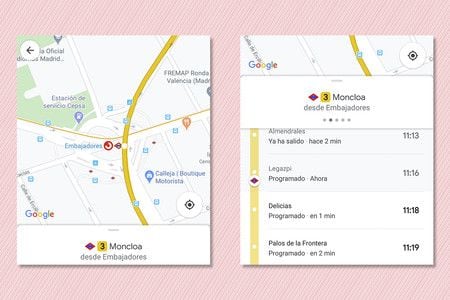
Verkehr überprüfen
Bei der Berechnung der Route zu einem Ziel zeigt Google Maps die Reisezeit in einer Farbe an:
- Grün ist verkehrsfrei.
- Orange ist stark frequentiert.
- Rot ist ein sehr starker Verkehr und sogar Quellensteuer.
Durch die Anzeige der Indikatoren sehen Sie eine Grafik mit einer Verkehrsprognose für die nächsten Stunden. Dies ist sehr nützlich, damit Sie entscheiden können, ob Sie die Reise um einige Stunden verschieben möchten oder nicht.
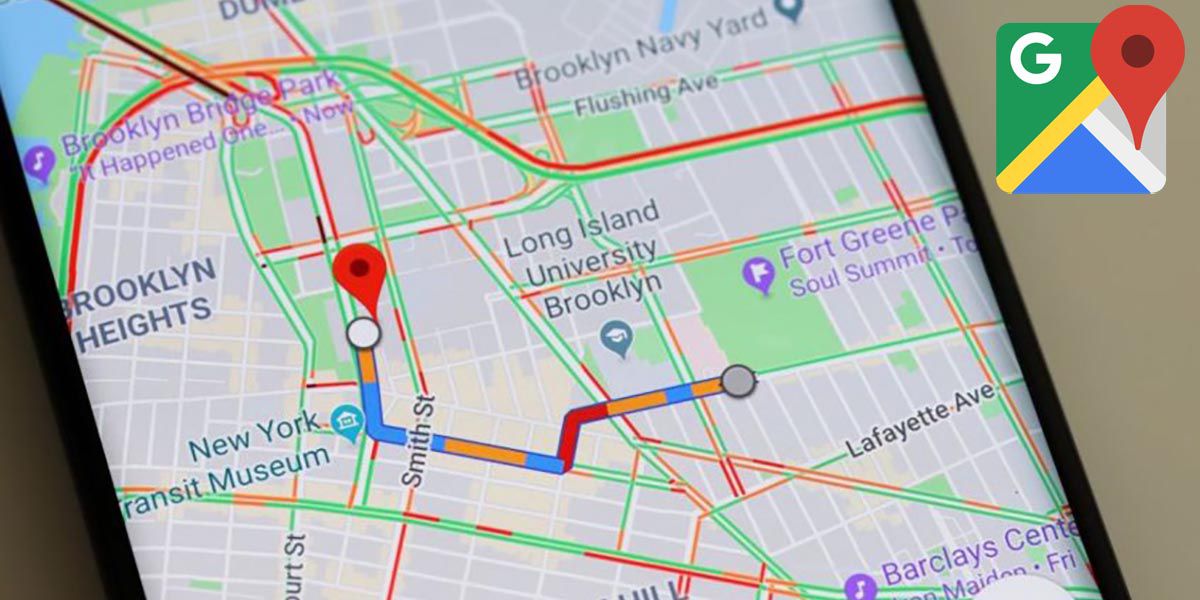
Finden Sie heraus, ob im Zielgebiet Parkplätze verfügbar sind
Wenn ein Benutzer in eine unbekannte Stadt oder einen unbekannten Bezirk fährt und eine halbe Stunde Fahrt vermeiden möchte, um das Auto bei Google Maps zu parken, kann er nach der Option „Schwierigkeiten beim Parken“ suchen.
Die Streckenkarte kann Meldungen über die typische Schwierigkeit des Parkens am Zielort zeigen.
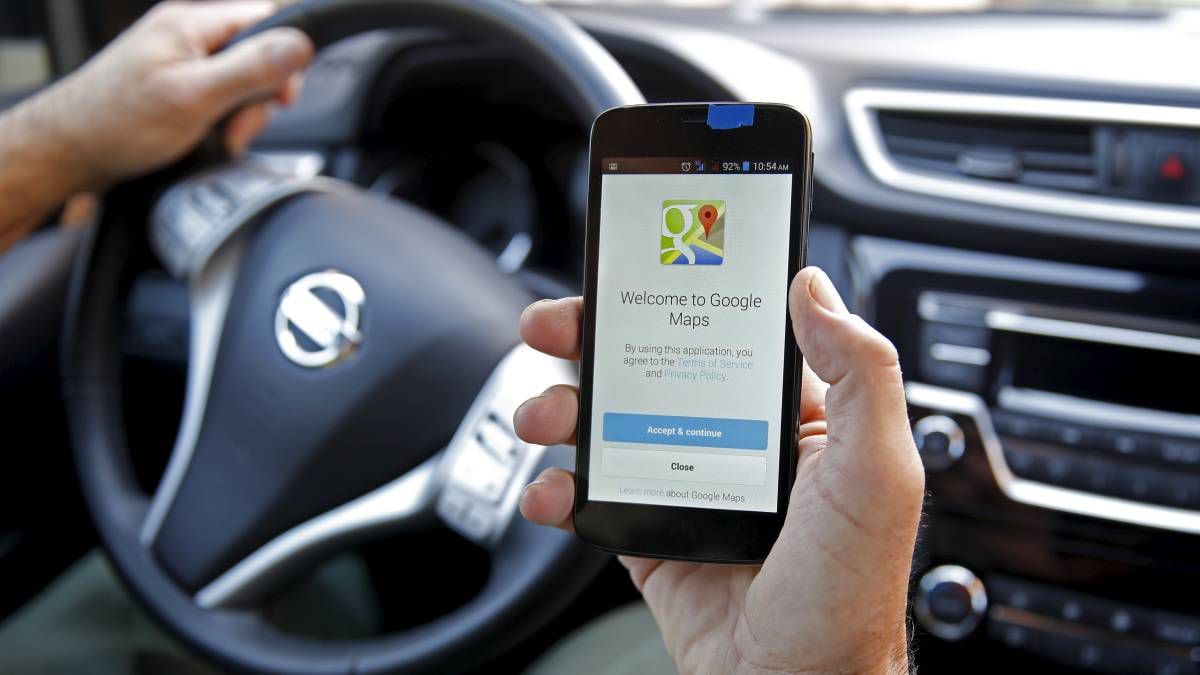
Routen zum Mobile-Home-Bildschirm hinzufügen
Eine weitere interessante Funktion, mit der Sie Routen mit Stopps speichern können, ist die Möglichkeit, dem Startbildschirm Routen hinzuzufügen.
Nachdem die Route und ihre Stopps berechnet und ausgewählt wurden, können Sie zum Startbildschirm Menü > Route hinzufügen gehen.
Eine Verknüpfung wird zusammen mit dem Pfad zum Startbildschirm hinzugefügt.
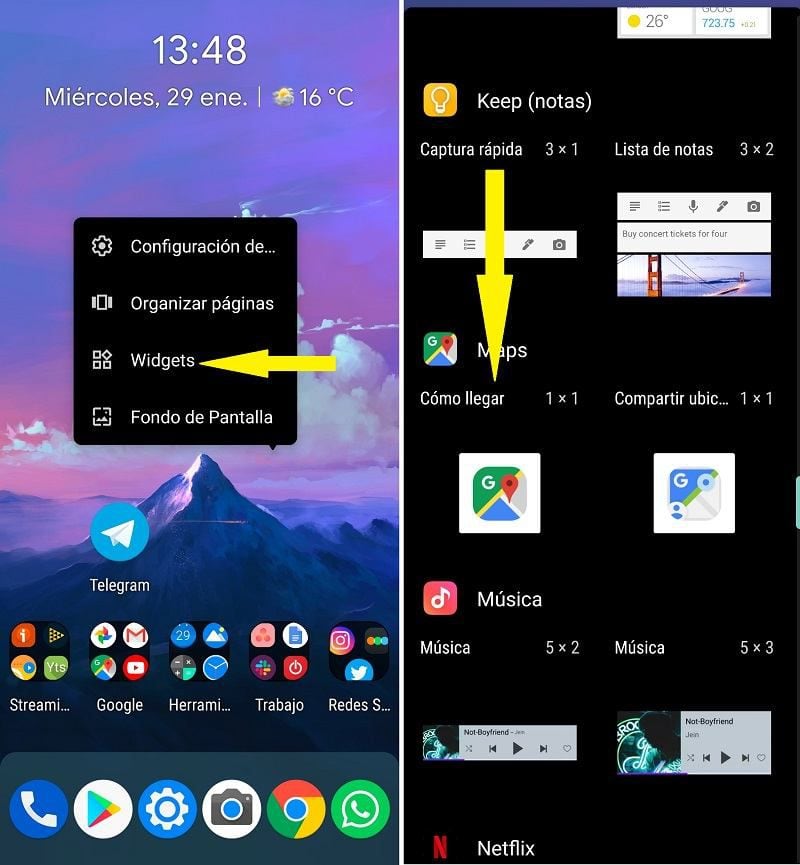
Laden Sie die Route herunter
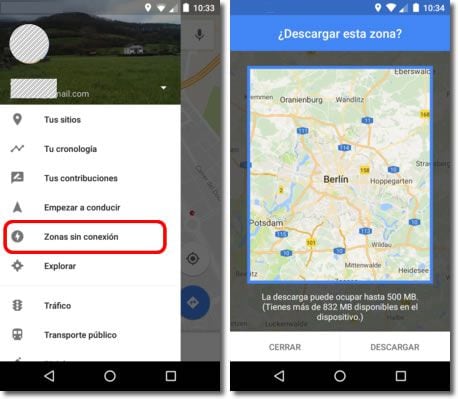
Belebte Gebiete
Google Maps sagt uns nicht, welche Bereiche einfacher zu parken sind, aber es sagt uns, welche Bereiche am stärksten frequentiert sind, indem es sie gelb neben einem Indikator malt.
Auf diese Weise können Sie sehen, welche Bereiche am meisten bewegt werden und möglicherweise am meisten Verkehr (daher mit den größten Schwierigkeiten beim Parken).
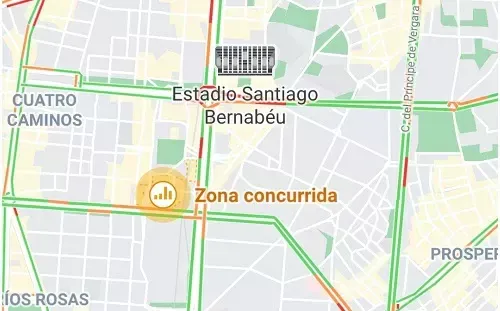
Definieren Sie die Abfahrts- oder Ankunftszeit
Wenn der Benutzer am nächsten Tag eine Reise unternimmt und wissen möchte, wie lange es dauern wird, bis er ankommt, gehen Sie am besten zu Menü > Abfahrt oder Ankunft festlegen. Hier können Sie das Datum und die Uhrzeit der Abreise oder Ankunft wählen. Mit der Zeit der Ankunft können Sie wissen, wann Sie abreisen müssen, um rechtzeitig am Ziel anzukommen.
Für Fahrten mit öffentlichen Verkehrsmitteln ist diese Option auch im Suchfilter zu finden. Dort können Sie die Abfahrts-, Ankunfts- oder Abfahrtszeit des letzten Transports des Tages wählen, obwohl es immer am besten ist, die offiziellen Websites des öffentlichen Verkehrs zu überprüfen.
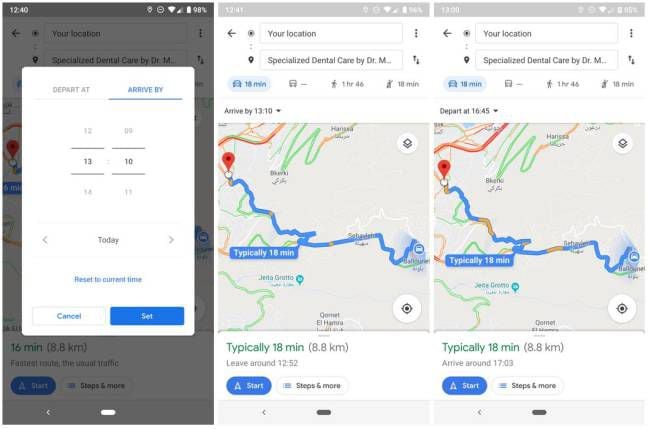
Fügen Sie vor Reiseantritt Stopps hinzu
Schließlich können Sie Stopps hinzufügen, bevor Sie mit der Fahrt beginnen.
Um dies zu tun, müssen Sie bei der Berechnung der Route auf das Menü Stopp hinzufügen zugreifen. Stopps können hinzugefügt und neu angeordnet werden.
Darüber hinaus können Sie Stopps auch direkt hinzufügen, indem Sie die Site-Dateien auf der Karte mit der Option „Stopp hinzufügen“ durchsuchen.
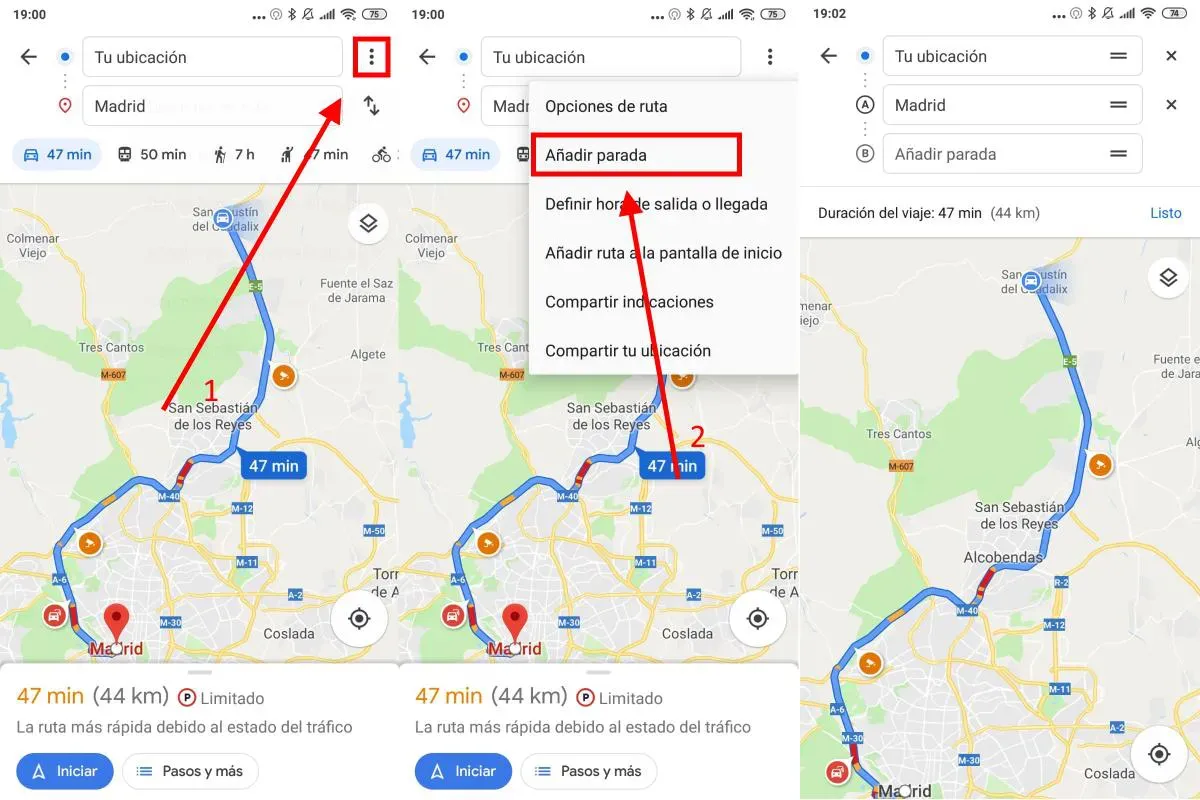
LESEN SIE WEITER
Die besten Apps zum Erstellen von NFTs von Ihrem Telefon aus
Más Noticias
Apple Argentina: Bad Bunny ocupa tres puestos en el top de las 10 canciones más populares de hoy
Aunque el liderazgo de W Sound destaca en el ranking, el intérprete puertorriqueño consolida sus temas en la plataforma musical

El hombre que sobrevivió a más de 200 mordeduras de serpientes y ayudó a crear un antídoto de amplio espectro
Este tipo de heridas causan entre 81.000 y 138.000 muertes al año en el mundo. El investigador líder del nuevo desarrollo contó a Infobae los próximos pasos

¿Majo Aguilar o Ángela Aguilar? Quién domina el regional mexicano en Spotify
La hija de Antonio Aguilar Jr. cautivó a millones de personas con su impecable interpretación del himno nacional en Arabia Saudita y avivó una rivalidad que persiste en redes sociales

Seis menores de edad fueron abusados en jardín infantil de San Cristóbal sur: el presunto responsable está libre
La falta de respuestas claras por parte de la institución y las autoridades ha aumentado la preocupación

Majo Aguilar publica inédita foto junto a Canelo Álvarez tras acompañarlo en su pelea contra William Scull
La cantante de regional mexicano causó furor luego de aparecer en la ceremonia de presentación de la polémica función de box en Medio Oriente

